Как исправить ошибку NET::ERR_CERT_AUTHORITY_INVALID
Опубликовано: 2023-03-13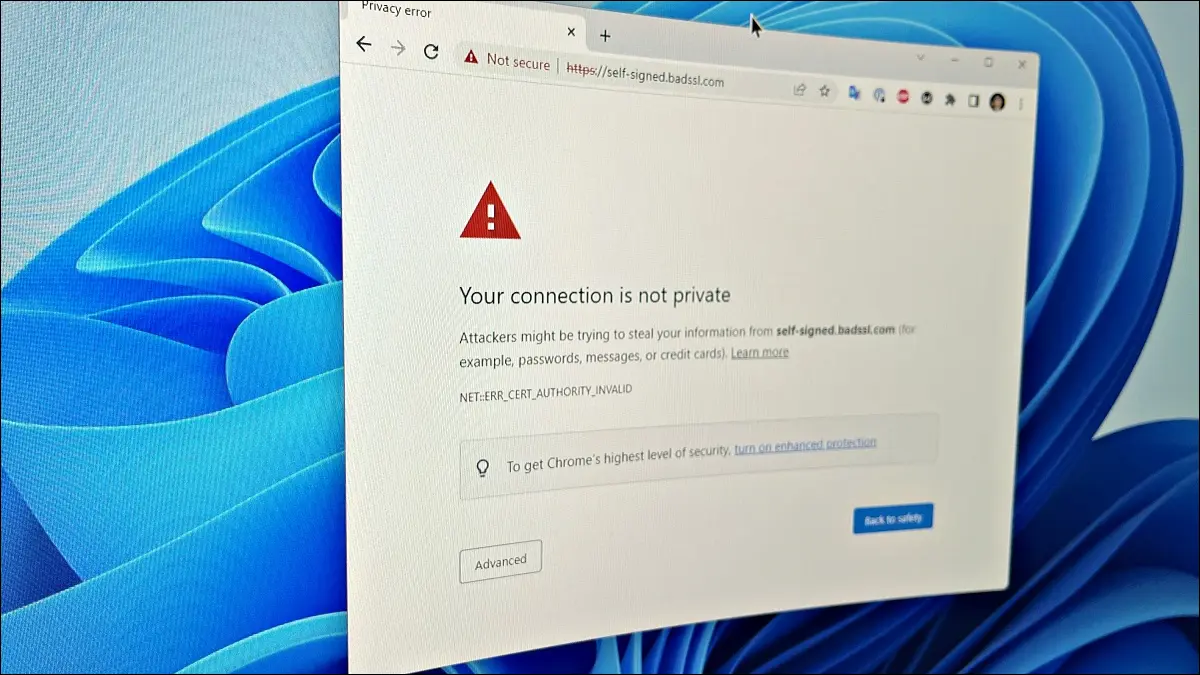
Если вы столкнулись с кодом ошибки NET::ERR_CERT_AUTHORITY_INVALID при просмотре веб-страниц, скорее всего, проблема связана с веб-сайтом. но это также может быть вызвано проблемами на вашем компьютере. Вот как вы можете их исправить.
Что такое ошибка NET::ERR_CERT_AUTHORITY_INVALID
Как исправить NET::ERR_CERT_AUTHORITY_INVALID
Как обойти ошибку ERR_CERT_AUTHORITY_INVALID
Ваш NET::ERR_CERT_AUTHORITY_INVALID может выглядеть иначе
Что такое ошибка NET::ERR_CERT_AUTHORITY_INVALID
NET::ERR_CERT_AUTHORITY_INVALID — это один из кодов ошибок конфиденциальности, который появляется на странице предупреждения веб-браузера «Ваше соединение не защищено». Вы столкнетесь с этим, когда ваш браузер полагает, что существует проблема с SSL-сертификатом веб-сайта, который вы пытаетесь посетить. Веб-сайты используют SSL-сертификаты для проверки своей личности и раскрытия информации о шифровании, которое они используют для обеспечения безопасного соединения между посетителем и сервером веб-сайта.
Код ERR_CERT_AUTHORITY_INVALID в основном отображается в Google Chrome, Microsoft Edge и других веб-браузерах, основанных на проекте Chromium. Но вы можете столкнуться с подобными ошибками в Mozilla Firefox.
Как исправить NET::ERR_CERT_AUTHORITY_INVALID
Хотя код ошибки NET::ERR_CERT_AUTHORITY_INVALID обычно требует исправления от администратора веб-сайта, вы можете убедиться, что ваш компьютер не несет за это ответственности, выполнив небольшое устранение неполадок.
Перезагрузить сайт
Если вы столкнулись с ошибкой ERR_CERT_AUTHORITY_INVALID, сначала попробуйте перезагрузить веб-страницу. Хотя это не похоже на исправление, иногда простое обновление может устранить любой временный сбой, вызывающий ошибку конфиденциальности. Если перезагрузка не работает, вы также можете попробовать перезапустить браузер или перезагрузить компьютер, прежде чем двигаться дальше.
Очистить кеш браузера и файлы cookie
Поврежденный или устаревший кеш браузера также может быть причиной ошибки сертификата, поэтому рекомендуется очистить кеш и файлы cookie в браузере. У нас есть полезные руководства по очистке кэша и файлов cookie в Chrome, Edge, Firefox и Safari.
Починить компьютерные часы
Ваш веб-браузер использует системные часы, чтобы убедиться, что SSL-сертификат веб-сайта действителен. Таким образом, неправильные часы компьютера могут помешать браузеру правильно проверить сертификат SSL. Если ваш компьютер показывает неправильное время или дату, вы можете исправить это с помощью системных настроек.
Самый простой способ найти настройки даты и времени в Windows — щелкнуть правой кнопкой мыши дату и время на панели задач и выбрать параметр «Настройка даты и времени». Откроются соответствующие настройки, и вы можете либо настроить время вручную, либо настроить его на автоматическое получение с сервера Windows. Это также хорошее время, чтобы подтвердить часовой пояс вашего компьютера.
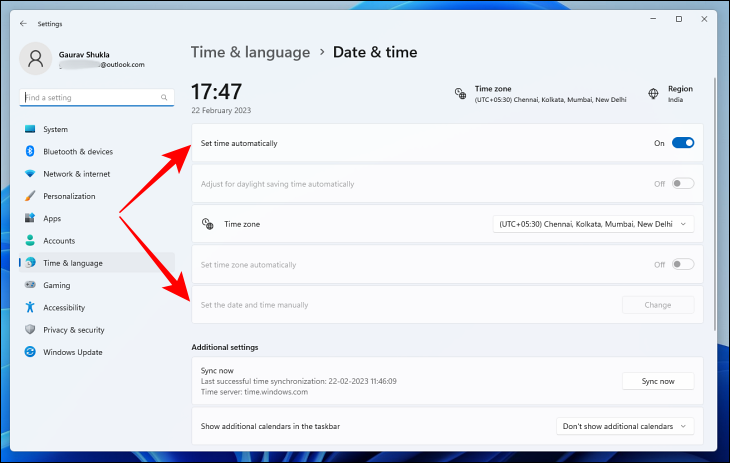
Владельцы Mac могут щелкнуть значок Apple в верхнем левом углу экрана, а затем выбрать «Системные настройки». После этого найдите «Дата и время» в разделе «Общие». Теперь вы можете выбрать вариант автоматической установки даты и времени или исправить их вручную.
Просмотр в режиме инкогнито
Хотя большинство расширений очень полезны для улучшения функциональности веб-браузера, плохо написанные расширения могут создавать проблемы. Итак, откройте страницу, которую вы посещали, в приватном окне просмотра, также называемом окном инкогнито. Если страница открывается без ошибки сертификата, виновато расширение. В зависимости от того, сколько у вас расширений, вы можете отключить все и включить их одно за другим, чтобы найти виновника.

Помните, хотя в окнах в режиме инкогнито все расширения обычно отключены, вы можете включить их, если хотите. Поэтому, если вы разрешали расширение в режиме инкогнито в прошлом, убедитесь, что оно отключено, прежде чем пробовать веб-страницу в этом режиме.
Обновите свой браузер и операционную систему
Браузеры и операционные системы постоянно получают новые обновления. Поэтому убедитесь, что вы используете последнюю версию обоих, так как более новая версия может включать исправление вашей проблемы. Вы можете использовать наши руководства по обновлению Chrome, обновлению Firefox, обновлению Windows 11, обновлению Windows 10, обновлению macOS, обновлению Chromebook и обновлению Ubuntu.
Временно отключить антивирусную защиту
Некоторые антивирусные программы имеют функции, которые пытаются сканировать зашифрованный трафик с вашего компьютера, чтобы обезопасить вас. Но эти функции также могут иногда влиять на способность вашего браузера проверять SSL-сертификаты. Таким образом, вы можете временно отключить антивирус, чтобы убедиться, что он является причиной вашей проблемы. Если это действительно нарушитель, вы можете обратиться к разработчику антивируса за исправлением или переключиться на другой антивирус — только не оставляйте свой отключенным надолго.
Войдите в общедоступную точку доступа через HTTP
Общественные точки доступа Wi-Fi иногда требуют, чтобы вы вошли в систему перед доступом в Интернет. Но чтобы отобразить собственный портал, точка доступа требует, чтобы вы открыли любой веб-сайт. Если вы откроете веб-сайт через HTTPS, он выдаст код ошибки NET::ERR_CERT_AUTHORITY_INVALID, поскольку у него нет доступа в Интернет для проверки сертификата SSL. Поэтому вам следует открыть «незащищенный» веб-сайт, такой как example.com или httpforever.com, с HTTP, чтобы пройти мимо кода ошибки.
Связаться с администратором сайта
Если устранение неполадок до сих пор не дало результатов, пришло время связаться с администратором или владельцем веб-сайта. Назовите код ошибки и попросите исправить. Затем вам просто нужно подождать, пока они не исправят это, прежде чем вы сможете безопасно использовать сайт.
СВЯЗАННЫЕ С: Как устранить проблемы с подключением к Интернету
Как обойти ошибку ERR_CERT_AUTHORITY_INVALID
Если ни одно из вышеупомянутых исправлений не работает для вас, но вы все равно хотите получить доступ к веб-сайту, вы можете обойти ошибку. Однако вы рискуете своей личной информацией, поэтому вам следует обходить ошибку только в том случае, если вы доверяете веб-сайту и своему соединению с ним.
Одна из ситуаций, когда можно пропустить ошибку, — это попытка открыть страницу настроек беспроводного маршрутизатора с использованием его IP-адреса. Если вы используете протокол HTTPS с IP-адресом маршрутизатора, ваш браузер выдаст код ошибки NET::ERR_CERT_AUTHORITY_INVALID. Таким образом, вы можете либо использовать HTTP, либо обойти ошибку.
Чтобы обойти ошибку NET::ERR_CERT_AUTHORITY_INVALID в Chrome, нажмите «Дополнительно» на странице с предупреждением «Ваше соединение не защищено» и выберите параметр «Перейти к…».
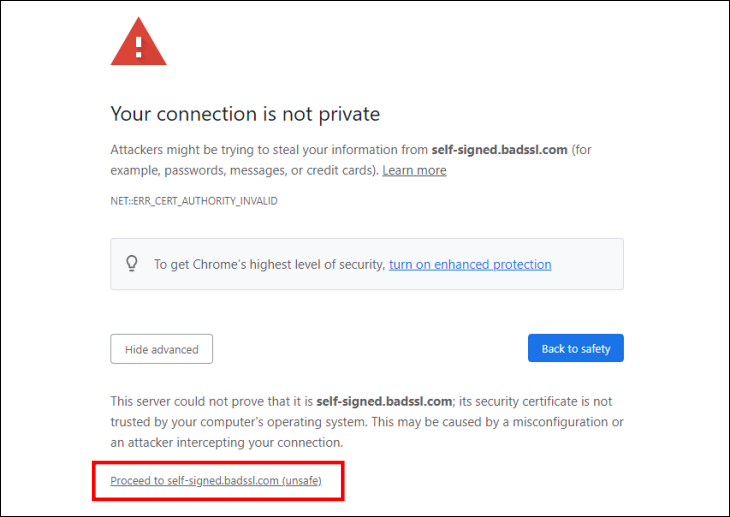
Точно так же пользователям Edge нужно будет нажать «Дополнительно» и выбрать «Продолжить…».
Ваш NET::ERR_CERT_AUTHORITY_INVALID может выглядеть иначе
Любой веб-браузер, основанный на проекте Chromium, будет отображать код NET::ERR_CERT_AUTHORITY_INVALID, если он не распознает центр сертификации (CA) сертификата SSL. Но в аналогичной ситуации Mozilla Firefox покажет один из этих кодов ошибок:
- MOZILLA_PKIX_ERROR_SELF_SIGNED_CERT
- SEC_ERROR_UNKNOWN_ISSUER
В то время как код ошибки MOZILLA_PKIX_ERROR_SELF_SIGNED_CERT указывает, что веб-сайт использует самозаверяющий сертификат, SEC_ERROR_UNKNOWN_ISSUER означает, что сертификат SSL выдан ЦС, который неизвестен Firefox. Тем не менее, приведенные выше шаги по устранению неполадок также действительны для Firefox, даже если код ошибки выглядит иначе. То же самое касается Safari, который не содержит кодов ошибок. Вместо этого он просто отмечает, что сертификат SSL недействителен.
СВЯЗАННЫЕ С: Как ускорить подключение к Интернету


